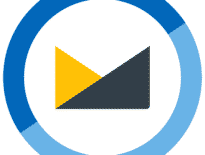MS Outlook се превърна в стандарт за организиране на корпоративни поща днес, докато е доста широко използван от домашни потребители. Такава висока популярност не е случайно – този инструмент е наистина много удобно. Въпреки това, без значение колко добър е този софтуер, Винаги можете да намерите функции, които би било хубаво да се подобри. Това е и случаят с този инструмент, за които мнозина разширения на Outlook са разработени да увеличи неговата функционалност. Тяхната основна цел е да се добавят нови функции и автоматизиране на рутинни операции.
Тази статия описва методи и средства за:
- Подобряване на ефективността на съобщения
- Автоматичен анализ съобщение
- прикачени файлове Извличане
- Архивиране / деархивира
- Отключване на опасни прикачени файлове
- управление на контактите
- Проверете съществуващите контакти за връзка
- Duplicate търсене
- Backup данни на Outlook
- Персонализирани пощенски
- [Бонус!] Добавка за имейл подпис
- Как да включите, Изключване или премахване на Outlook добавките
Какво е Outlook Добавки за?

Потребителите и администраторите могат да получат Outlook Добавки в Office Store или да ги изтеглите в непубликуван форма. Ако търсите безплатно Outlook добавяне добавки за вашия бизнес, след това да започне от най- 10 описани по-долу.
1. Подобряване на ефективността на съобщения
При провеждането на активна кореспонденция, потребителят често многократно влиза в един и същи текст, което отнема много време и усилия. Стандартни заключителни фрази писма могат да бъдат издавани като самостоятелно подпис, който е снабден в Outlook. Въпреки това, ако трябва да се използва доста други стандартни фрази, по-добре е да се използват необходимите шаблони.
г-н. Post Email инспектор ви позволява да генерирате писма, използвайки вградените шаблони – различна за писма в текстов / обикновени и HTML формати. Потребителите могат лесно да персонализирате този перспектива имейл добавите според нуждите на своите чрез редактиране, добавяне вградени макроси, и вмъкване JScripts, с която можете лесно да въведете динамична информация в писма.
2. Автоматичен анализ съобщение
Ако се налага да извършват редовен преглед и анализ на големи количества информация, за пример, под формата на съобщения от бюлетини или тематични писма, за да изберете само букви, които могат да представляват интерес за вас, то тогава е по-мъдро да не виждате всички получени съобщения ръчно, но се използва специализираната безплатно плъгин Разширено папки Гледай. Тя може да се наблюдава определена папка групи, уведомяване на потребителя за пристигането на нови съобщения, които отговарят на определени критерии за подбор.

3. прикачени файлове Извличане
Ако редовно получаваме много писма с прикачени файлове, можете да спестите много време чрез автоматизиране на процеса на извличане на прикачени файлове от съобщения и след това автоматично запис на диска.

За да се реши този проблем, Процесор за обработка на прикачени файлове плъгин е подходящ. Въпреки това за напреднали работа с прикачени файлове в Outlook бихме препоръчали да се използва професионален софтуер като Данни извличане комплект за Outlook.
* - Нерегистрираната версия преобразува ограничен брой съобщения
4. Архивиране / деархивира
Прикачените файлове не могат да бъдат извлечени само от букви, но също така и архивирани от подходящ добави в продължение на Outlook – Прикачените файлове Zip Compressor. Той е създаден, за да се опаковат автоматично прикачени файлове в ZIP архив в Изходящи и автоматично деархивиране прикачени файлове в Входящи. Програмата може да се реши кои файлове трябва да бъдат архивирани и кои от тях не трябва да. Полезно е добавка за тези, които знаят какво прави, Ако не сте запознати с условията на файловата система, по-добре е да използвате Outlook едно към едно.
5. Отключване на опасни прикачени файлове

Вие не може да го отблокира с помощта на стандартни инструменти, но това е възможно с помощта на прикачените файлове Опции. Предполагаме, че знаете какво правите в противен случай може да бъдат изложени на риск да се заразят компютъра ви и загуби чувствителни данни.
6. управление на контактите
Електронните адреси и контакти са склонни да се промени, и следователно, всеки потребител периодично трябва да се справят с сортиране контакти, изтриване на несъществуващи такива, добавяне на нови такива, и т.н.. Възможността за автоматично добавяне на адреси, за да списъка с контакти е предоставена в MS Outlook 2000 но е изключен от следващите програмни версии.

Следователно, потребители, които работят с Outlook 2007, 2010, 2013, 2016 или 2019, че има смисъл да се използват подходящи добавките, като добавите контакти. И за да се справят с Outlook контакти внос, – специалния софтуер, наречен Визитка да Transfer Outlook.
7. Проверете съществуващите контакти за връзка
Също толкова важна задача е да се провери съществуващите контакти за връзка. Тук можете дори да се идентифицират две задачи: проверка на съществуването на имейл адреси и актуализиране на друга информация за контакт.
Email проверяващия плъгини може да помогне с тази задача. Тя независимо симулира изпращане на писма до адреси, за да бъдат проверени, и след получаване на отговор от сървъра, те ще откаже да изпрати писмото и правилно ще приключи сесията.
8. Duplicate търсене
Outlook предоставя възможност за търсене на желаните съобщения, Контакти, бележки, и други, но това не помага по никакъв начин, ако трябва да се намери, за пример, дубликат имейли или дублиращи се контакти. Като резултат, базата данни на мейл расте, и тя става все по-трудно да се движите, така че е по-добре да се отърве от дубликати.

Изглежда доста проблематично да се извърши ръчно тази операция – по-добре е да се използва безплатно Outlook добавяне добавки като например Duplicate Email Remover.
9. резервация
За съжаление, нито надеждно оборудване, нито лицензиран софтуер гарантира абсолютна сигурност на данните – Това се отнася и за базата данни на мейл. Такава архивиране може да се извърши с помощта на вградения в инструменти на Outlook (Файл – Внос и износ) или с помощта на безплатен Personal Folders Backup плъгин. За професионални задачи Outlook архивиране Данни извличане комплект за Outlook или Outlook Backup Toobox ще отговаря на.

10. Персонализирани пощенски
Mail Merge Toolkit значително разширява възможностите за обединяване в MS Office: тя позволява да се слеят имейли от Microsoft Publisher, добавя допълнителни формати, позволява да прикачвате файлове и още много други, който не се намира в стандартни възможности за обединяване.
11. Последователни подписи в цялата компания
Имейлите, които завършват с подпис, изглеждат по-професионални и надеждни.
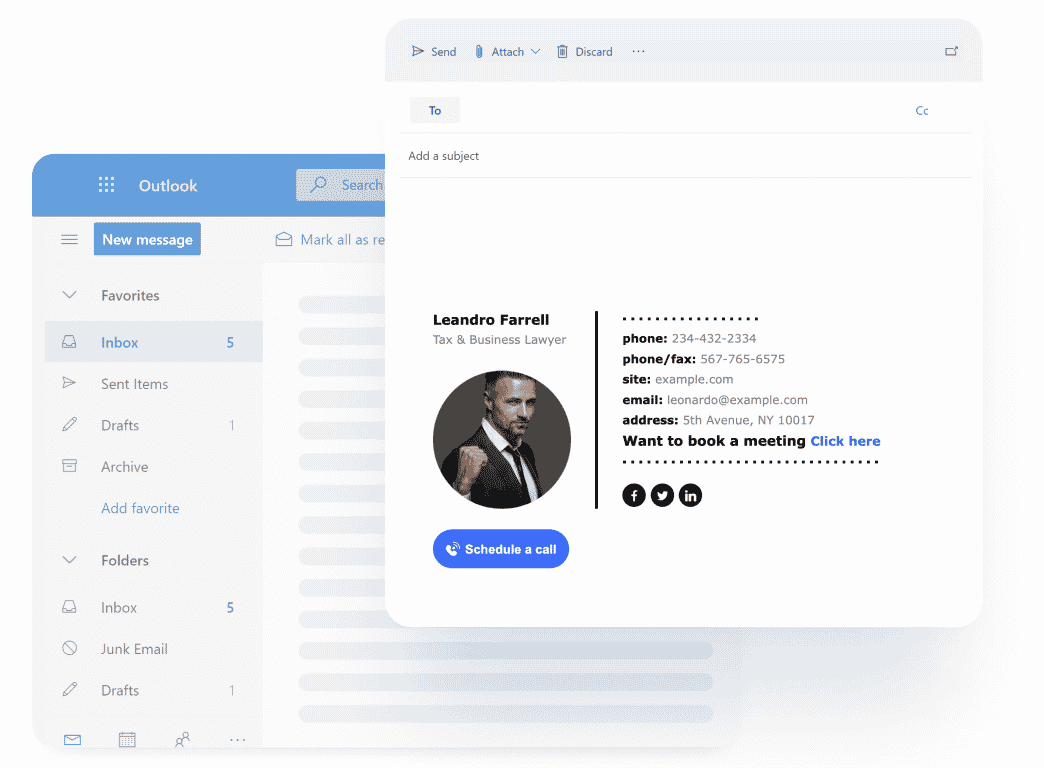
Newoldstamp Office добавка позволява на бизнеса безупречно да проектира и автоматично да внедрява брандирани имейл подписи за цялата компания за минути.
Централно инсталиран на всички Outlook в организацията, добавката Newoldstamp Office предоставя на компаниите повече контрол върху имейл подписите и елиминира необходимостта служителите да я инсталират сами.
Това решение за имейл подпис превръща имейлите в мощен маркетингов инструмент, който помага на бизнеса да насочва трафик към уебсайта си и да генерира потенциални клиенти.
Можете също добавете ръчно подпис в Outlook.
Как да забраните на прогнозните добавки?
За да забраните или Премахване добавка в, направете следното:
- В раздела Файл, щракнете върху Опции – Добавки.
- Натисни “Отивам” бутон.
- В диалоговия прозорец, изберете добавките, които искате да деактивира или премахне.
- Изключване или премахване на ненужните плъгини в диалоговия прозорец COM Add-Ins
- За да забраните добавка, просто махнете отметката до името му. За да премахнете добавка, изберете го и кликнете върху Премахване.
- Щракнете върху OK, за да запазите промените и да се върнете към документа.

заключение
Добавката програми за Outlook са малки разширения за Microsoft Outlook. Основната цел на помощта на тези програми е да се добавят нови функционални свойства на MS Outlook и автоматизиране на рутинни операции. Ако все още имате въпроси за топ Outlook добавите добавки 2019 споменати в тази статия тогава не се колебайте да попитате в коментарите.
Чувствайте се свободни да споделите опита си от използването на плъгини и предложения на Най-добрият Outlook добавите добавки. Подобряване на производителността на своя бизнес и да осигури други хора да последват примера ви.